Windows11 のクリップボード履歴は、活用次第では非常に便利な機能ですが、コピーした文字や画像が記録されるため、誤って機密情報や個人情報をコピーした場合、その情報が残ってしまうリスクがあります。
個人情報を扱う業務や、機密性の高い情報を取り扱う方、公共施設などで共有パソコンを操作する場合はクリップボードの履歴(コピーした文字や画像の履歴)を消去することをオススメします。
しかし、具体的にどのような操作でクリップボードの履歴(コピーした文字や画像の履歴)を消去すれば良いのか分からず、「クリップボード 履歴 削除」や「コピー履歴 消去」といったキーワードで検索し、このページをご覧になっている方もいるでしょうか。
この記事では、Windows11の標準機能と、Word、Excel、PowerPointなどのOfficeアプリケーション、それぞれのクリップボードの履歴(コピーした文字や画像の履歴)を安全に消去・削除する方法を具体的に解説します。
クリップボードの履歴(コピーした文字や画像の履歴)を消去する前の注意点と確認事項
クリップボードの履歴消去は、情報漏洩を防ぐために有効な手段ですが、必要な情報まで消してしまわないよう、事前の確認と注意が必要です。以下の点を確認し、安全にクリップボードの履歴を管理しましょう。
を消去する前の注意点と確認事項.png)
- 消去した履歴は元に戻せない
-
クリップボードの履歴を一度消去すると、元に戻すことはできません。
必要な情報まで消してしまわないよう、本当に消去して問題ないか、よく確認してください。
必要な情報は、テキストエディタやドキュメント、画像編集ソフトなど、別の場所に保存してください。 - Windows標準とOfficeのクリップボードは別物
-
Windows 11(およびWindows 10)の標準機能であるクリップボードと、Word/Excel/PowerPointなどのOfficeアプリケーションに搭載されているOfficeクリップボードは、それぞれ別の場所に履歴が保存されています。
- クリップボード履歴の保持期間
-
Windowsのクリップボード履歴は、PCをシャットダウンまたは再起動すると、デフォルトでは消去されます(設定で保持することも可能です)。
一方、Officeクリップボードの履歴は、Officeアプリケーションを終了しても保持され、次にOfficeアプリケーションを起動したときに再び利用できます。
Windowsのクリップボードの履歴(コピーした文字や画像の履歴)を消去する方法
Windows 11 (およびWindows 10) には、コピーしたテキストや画像などのデータを一時的に保存するクリップボード機能があります。
このクリップボードに保存された履歴は、以下の手順で消去できます。
- キーボードの
Windowsキー+Vを押す - 右上にある「すべてクリア」ボタンをクリック
- クリップボードの履歴(コピーしたテキストや画像など)が削除されたことを確認する
ここからは、Windows標準機能のクリップボードの履歴(コピーした文字や画像の履歴)を削除する方法を実際の画面を使いながらわかりやすく解説しています。
Windowsのクリップボード履歴を表示するには、キーボードの Windowsキー+Vキーを同時に押してください。
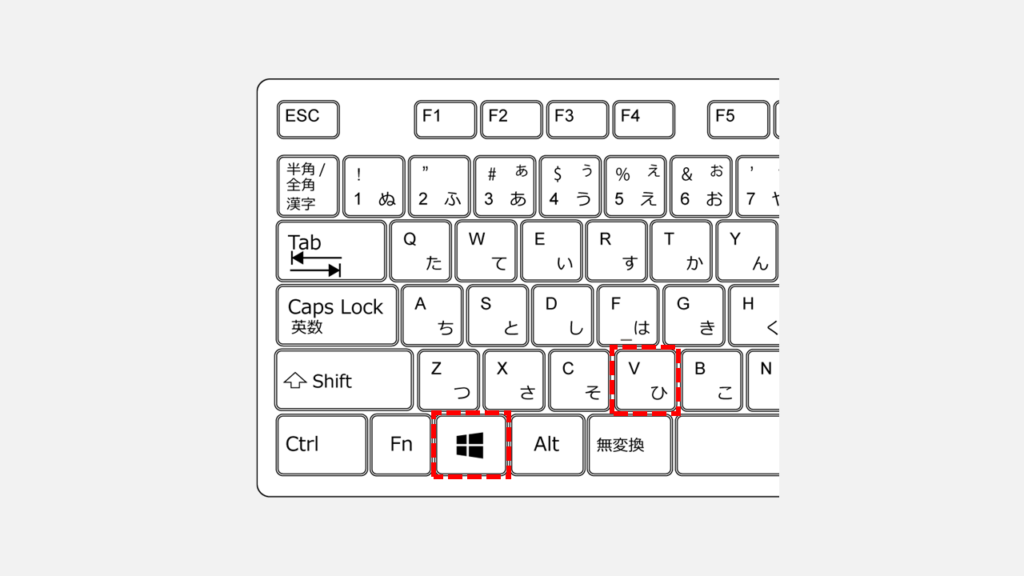
クリップボードの履歴が表示されたら、右上にある「すべてクリア」ボタンをクリックしてください。
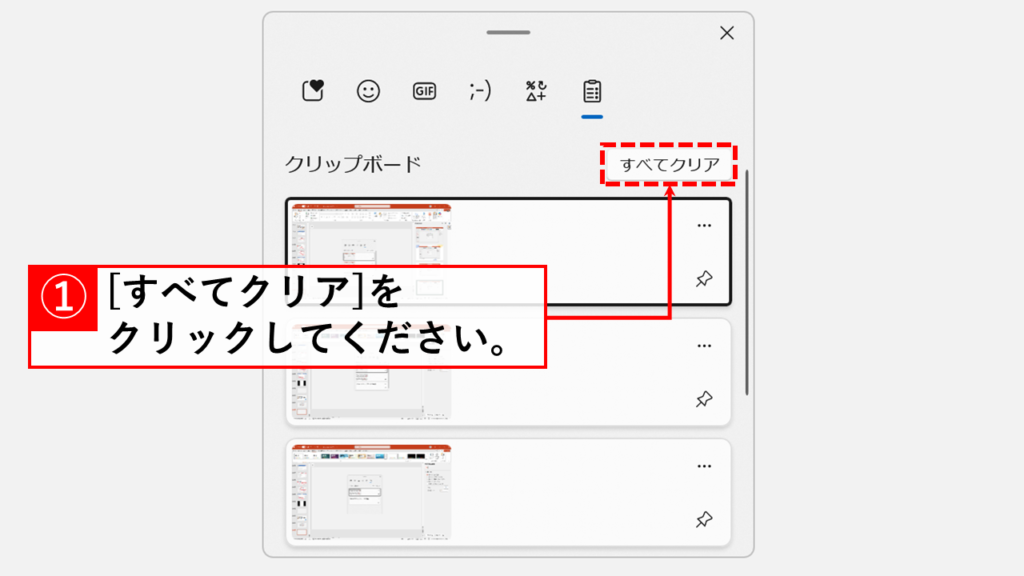
「すべてクリア」ボタンをクリックすると、Windowsのクリップボード履歴(コピーしたテキストや画像など)が消去され、「ここには何もありません」というメッセージが表示されます。
これでWindowsのクリップボードの履歴(コピーした文字や画像の履歴)が消去されました。
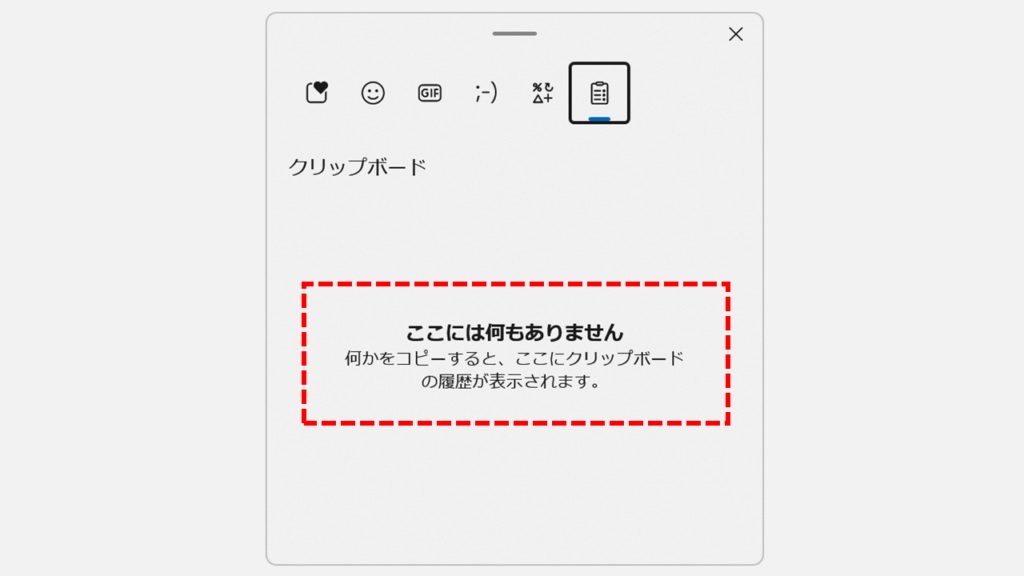
Officeのクリップボードの履歴(コピーした文字や画像の履歴)を消去する方法
Word、Excel、PowerPointなどのMicrosoft Officeアプリケーションには、Windows標準のクリップボードとは別に、独自の「Officeクリップボード」機能があります。
このOfficeクリップボードに保存された履歴は、以下の手順で消去できます。
- 「ホーム」タブにある「クリップボード」グループの右下隅の矢印(展開アイコン)をクリック
- 「すべてクリア」ボタンをクリック
- クリップボードの履歴(コピーしたテキストや画像など)が削除されたことを確認する
ここからは、Officeのクリップボードの履歴(コピーした文字や画像の履歴)を削除する方法を実際の画面を使いながらわかりやすく解説しています。
「ホーム」タブにある「クリップボード」グループの右下隅の矢印(展開アイコン)をクリックしてください。
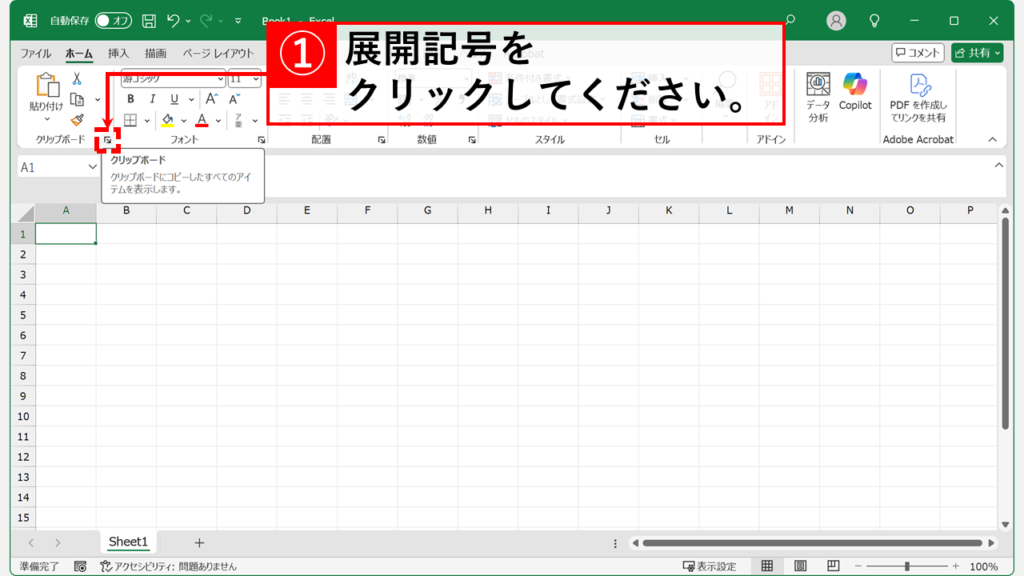
矢印(展開アイコン)をクリックすると、左側の作業ウィンドウに「クリップボード」と表示されます。
その上部にある「すべてクリア」ボタンをクリックしてください。
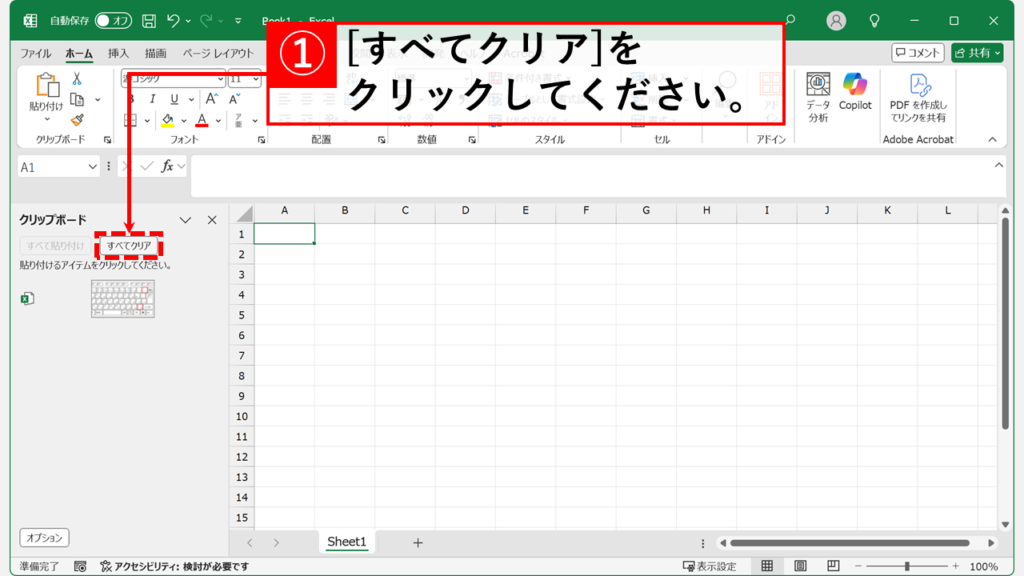
「すべてクリア」ボタンをクリックすると、Officeのクリップボード履歴(コピーしたテキストや画像など)が消去され、「クリップボードは空です。」というメッセージが表示されます。
これでOfficeのクリップボードの履歴(コピーした文字や画像の履歴)が消去されました。

クリップボードの履歴(コピーした文字や画像の履歴)を消去する方法に関するよくある質問と答え
クリップボードの履歴(コピーした文字や画像の履歴)を消去する方法に関するよくある質問と答えをまとめました。
その他Windows11に関する記事
その他Windows11に関する記事はこちらです。ぜひご覧ください。
-

【Windows11】デスクトップのアイコンが勝手に移動する原因と解決策をわかりやすく解説
Windows11でデスクトップのアイコンが勝手に移動してしまい、「せっかく整理したのにまたバラバラ…」と悩んでいませんか? 実は、このトラブルの多くは「アイコンの自動... -



Windows11でIE(インターネットエクスプローラー)を起動する方法
こんな人にオススメの記事です IE(インターネットエクスプローラー)を使う必要がある人 Windows11でIE(インターネットエクスプローラー)を起動する方法を知りたい人... -



【Windows11】ネットワーク上のデバイスが表示されない原因と対処法
この記事では、Windows11で、同じネットワーク上にあるはずのPCやプリンター、NASといったデバイスが表示されない場合の原因と対処法を分かりやすく解説します。 「急い... -



【Windows11】複数ファイルを一括印刷・PDF化する2つの方法|PDF・Word・画像をまとめて出力
この記事では、Windows11の標準機能だけでフォルダー内の複数ファイルを数回のクリックで一括印刷・PDF化する2つの方法を解説します。 私自身、月末の締め日に50枚超の... -



【Windows11】エクスプローラーでファイルのプレビューが表示されない原因と対処法
この記事では、Windowsのエクスプローラーで、画像やPDFなどのファイルがプレビューウィンドウに表示されない原因と、その具体的な対処法を、実際の画面を使いながらわ... -



【Windows11】フォルダーに表示される「今日」「昨日」等を非表示にする方法
こんな人にオススメの記事です フォルダー(エクスプローラー)の「今日」「昨日」「今週に入って(昨日は含めず)」などのグループ化を解除したい人 フォルダー(エクス... -


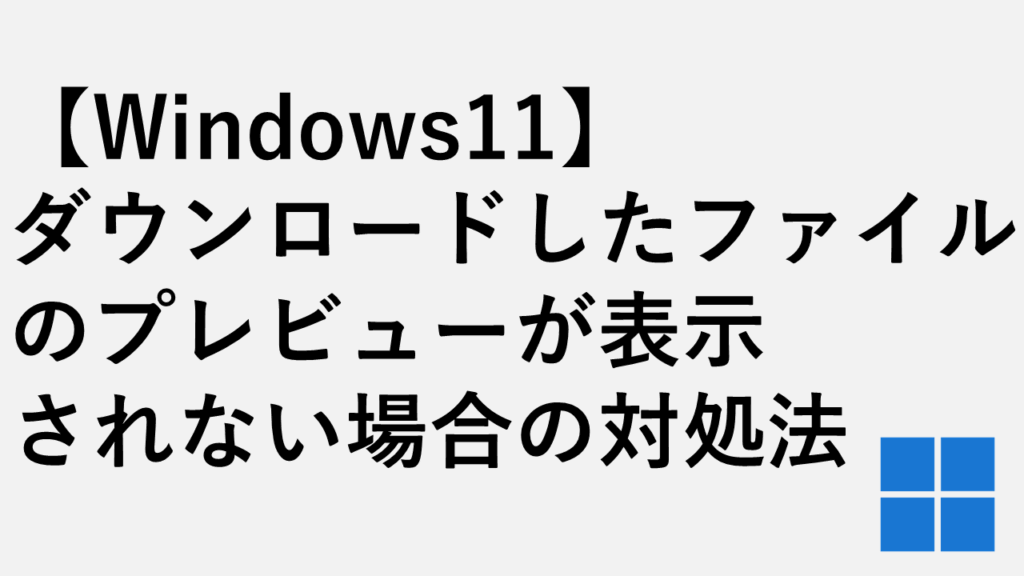
【Windows11】ダウンロードしたファイルのプレビューが表示されない場合の対処法
この記事では、「プレビューを表示しようとしているファイルは、コンピューターに問題を起こす可能性があります」と表示された場合の対処法を、初心者の方にも分かりや... -



【Windows11】.NET Framework 3.5/4.8を有効にする方法
この記事では、古いソフトやゲームの実行に必要な「.NET Framework 3.5」をWindows11で有効化(インストール)する方法と、最新版の「.NET Framework 4.8」が有効になっ... -



PCを起動した日時とシャットダウンした日時を確認する方法 Windows11
こんな人にオススメの記事です パソコンの起動/終了のログ(履歴)を確認したい人 パソコンを最後に起動した日時を確認したい人 イベントビューアーの便利な使い方を知...
最後までご覧いただき、ありがとうございました。
記事の内容は独自検証に基づくものであり、MicrosoftやAdobeなど各ベンダーの公式見解ではありません。
環境によって結果が異なる場合がありますので、参考のうえご利用ください。
誤りのご指摘・追記のご要望・記事のご感想は、記事のコメント欄またはこちらのお問い合わせフォームからお寄せください。個人の方向けには、トラブルの切り分けや設定アドバイスも実施します。
※Microsoft、Windows、Adobe、Acrobat、Creative Cloud、Google Chromeほか記載の製品名・サービス名は各社の商標または登録商標です。









のバージョンを確認する方法-Windows11-300x169.png)
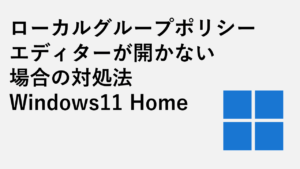
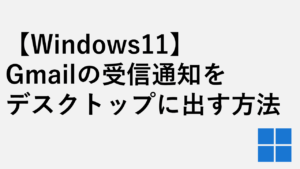

コメント